Як записати відео з музикою на iPhone

Якщо ви бажаєте фонову музику у своїх відео або, точніше, записати пісню, що відтворюється як фонову музику відео, є надзвичайно простий обхідний шлях.

Live Photo – це функція, додана до камери, починаючи з iPhone 6S. Він був розроблений, щоб допомогти користувачам зафіксувати більш яскраві моменти, коли зображення можуть рухатися, як GIF-файли, і навіть містити звук.
Зокрема, Live Photos дозволяє зберегти момент, який триває більше секунди після натискання кнопки затвора, включаючи елементи зображення та звуку. Після завершення процесу зйомки Live Photo відображатиметься в системі як нерухоме зображення, але коли ви натиснете для перегляду, ви побачите весь момент приблизно 1,5 секунди.
Загалом, кожного разу, коли ви робите Live Photo на своєму iPhone, пристрій також записуватиме короткий аудіозапис. Для більшості людей це не проблема, але іноді ви можете не захотіти, щоб інші почули звук у цей момент. На щастя, на iPhone легко відокремити аудіо від Live Photos. Ось як.
Спочатку відкрийте програму « Фотографії » на своєму iPhone. Перейдіть до Live Photo, з якого ви хочете вимкнути звук, і торкніться його.
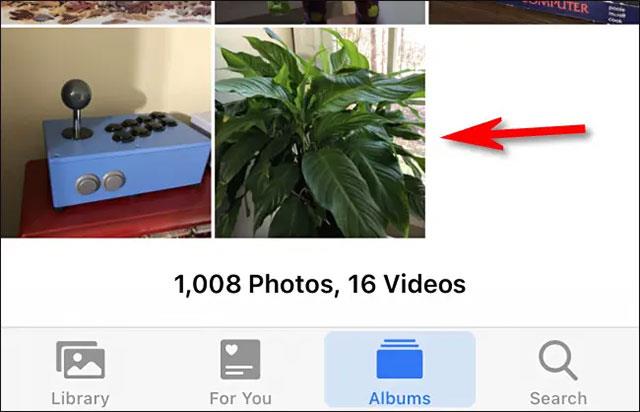
Далі натисніть кнопку « Редагувати » у верхньому правому куті екрана.
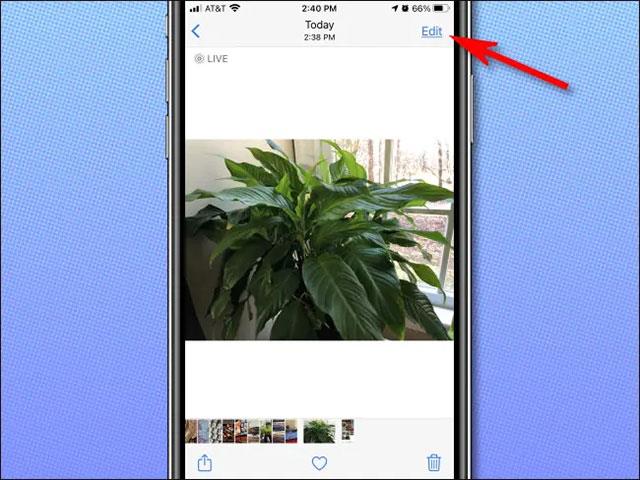
В інтерфейсі « Редагувати » натисніть кнопку « Жива фотографія » (виглядає як три концентричних кола) на панелі інструментів у нижній частині екрана.
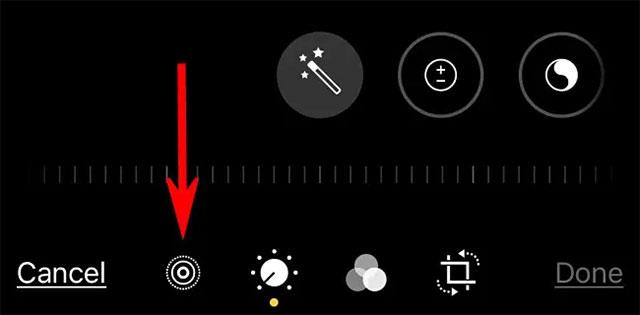
Ви перейдете в режим редагування Live Photo. Торкніться жовтого значка динаміка у верхньому лівому куті екрана. Це вимкне звук на фотографії (якщо є).
( Примітка. Якщо піктограма динаміка сіра з похилою лінією, це означає, що звук на зображенні вимкнено).
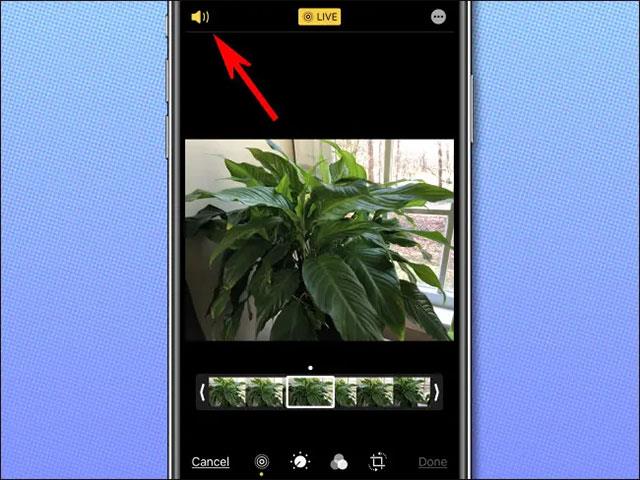
Коли ви торкнетеся жовтого значка динаміка, він зміниться на сірий значок динаміка з похилою лінією, повідомляючи про те, що звук Live Photo вимкнено. Далі натисніть « Готово ».

Відтепер під час перегляду цієї Live Photo ви більше не чутимете жодного звуку. Навіть коли ви ділитеся фотографіями з іншими, звук все одно видаляється.
Проте iPhone все одно збереже копію оригінальної фотографії зі звуком, якщо ви передумаєте. Отже, якщо вам потрібно знову ввімкнути звук, відкрийте програму « Фотографії » , знову торкніться фотографії, увійдіть у « Режим редагування », торкніться піктограми « Жива фотографія » та знову ввімкніть кнопку динаміка. Звук буде відновлено негайно.
Якщо ви бажаєте фонову музику у своїх відео або, точніше, записати пісню, що відтворюється як фонову музику відео, є надзвичайно простий обхідний шлях.
Є два швидші та простіші способи налаштувати зворотний відлік/таймер на пристрої Apple.
Якщо на вашому iPhone або iPad зламана кнопка живлення, ви все одно можете заблокувати екран (або навіть перезапустити його) за допомогою функції спеціальних можливостей AssistiveTouch. Ось як.
Ключовим моментом тут є те, що коли ви відкриваєте Центр сповіщень, а потім переходите до програми камери, це означає, що ви обманюєте YouTube, щоб вона подумала, що програма все ще відкрита
Якщо вас дратує надто багато сповіщень про повідомлення від певної особи (або групи чату) у програмі «Повідомлення» на вашому iPhone, ви можете легко вимкнути ці неприємні сповіщення.
Більшість сучасних телевізорів Android TV мають пульти дистанційного керування з обмеженою кількістю кнопок, що ускладнює керування телевізором.
Ви коли-небудь відчували роздратування через те, що ваш iPhone або iPad іноді автоматично вмикає екран, коли надходить сповіщення?
Це перший раз, коли Apple дозволила користувачам вибрати сторонню програму як браузер за замовчуванням на iOS.
Якщо ви хочете знайти старі повідомлення на iPhone, ви можете зробити це двома наведеними нижче способами.
Під час фотографування за допомогою передньої камери на iPhone видошукач інвертує ваше зображення. З iOS 14 Apple нарешті інтегрувала це просте налаштування в програму Камера на своїх пристроях.
Ви абсолютно можете використовувати Find My, щоб віддалено перевірити заряд батареї на iPhone або iPad, які ви не носите з собою.
Зробити скріншот - одне з основних завдань, яке, напевно, коли-небудь використовував будь-який користувач iPhone.
В iOS 14 і новіших версіях Apple надає рекомендації щодо безпеки, які попереджають вас, якщо пароль, який ви використовуєте, загрожує вашому обліковому запису.
Дні, коли ви виривали волосся, намагаючись мати справу з zip-архівами на вашому iPhone або iPad, минули.
В iOS 14 Apple представила надзвичайно корисну нову функцію під назвою Back Tap.
Ви коли-небудь стикалися з феноменом автоматичного освітлення або затемнення екрану вашого iPhone у «незвичайний» спосіб, викликаючи багато дискомфорту?
Призначивши своїм AirPods унікальне ім’я, ви легко знайдете навушники та підключитесь до них, коли це буде потрібно.
Якщо вам не потрібно використовувати цей кластер ключів, ви можете повністю вимкнути його.
Вбудована програма «Фото» на iOS і iPadOS містить вбудовану функцію, яка дозволяє гнучко обертати фотографії під різними кутами.
Інтерфейс iPhone загалом досить простий та інтуїтивно зрозумілий, але іноді деякі речі все одно з’являються без пояснень, що змушує користувачів почуватися збентеженими.
Перевірка звуку — невелика, але досить корисна функція на телефонах iPhone.
Програма «Фото» на iPhone має функцію спогадів, яка створює колекції фотографій і відео з музикою, як у фільмі.
Apple Music надзвичайно зросла з моменту запуску в 2015 році. На сьогоднішній день це друга в світі платформа для потокового передавання платної музики після Spotify. Окрім музичних альбомів, Apple Music також містить тисячі музичних відео, цілодобові радіостанції та багато інших сервісів.
Якщо ви бажаєте фонову музику у своїх відео або, точніше, записати пісню, що відтворюється як фонову музику відео, є надзвичайно простий обхідний шлях.
Незважаючи на те, що iPhone містить вбудовану програму Погода, іноді вона не надає достатньо детальних даних. Якщо ви хочете щось додати, у App Store є багато варіантів.
Окрім обміну фотографіями з альбомів, користувачі можуть додавати фотографії до спільних альбомів на iPhone. Ви можете автоматично додавати фотографії до спільних альбомів без необхідності знову працювати з альбомом.
Є два швидші та простіші способи налаштувати зворотний відлік/таймер на пристрої Apple.
App Store містить тисячі чудових програм, які ви ще не пробували. Звичайні пошукові терміни можуть бути некорисними, якщо ви хочете знайти унікальні програми, і нецікаво безкінечно прокручувати випадкові ключові слова.
Blur Video — це програма, яка розмиває сцени або будь-який вміст, який ви хочете мати на своєму телефоні, щоб допомогти нам отримати зображення, яке нам подобається.
Ця стаття допоможе вам встановити Google Chrome як браузер за умовчанням на iOS 14.


























